如何从当地图书馆借阅和阅读电子书
已发表: 2022-01-29您可以从亚马逊、苹果、谷歌和其他数字零售商处购买电子书,但当您可以从当地图书馆借阅电子书时,为什么还要购买呢? 如果您的图书馆注册了 Libby、OverDrive 或 Hoopla,您可以直接通过该应用浏览、借阅和阅读书籍。
此选项包括有声读物、杂志和其他数字内容。 有些应用程序甚至可以让您将电子书发送到 Amazon Kindle 应用程序,这样更易于阅读。
您需要的第一件事是在您的公共或大学图书馆开设一个帐户。 如果你打算去图书馆借书,你需要一张实体卡; 如果您只想借电子书,有些图书馆会提供虚拟图书馆卡。
您还应该获得 PIN 或用户名以登录在线帐户以借阅电子书。 如果您需要条形码才能扫描到应用程序中,则应将其打印在您收到的借书证上。 如果您不确定注册流程的运作方式或想知道您可以使用哪些服务,请查看图书馆的网站,或直接联系它。
利比
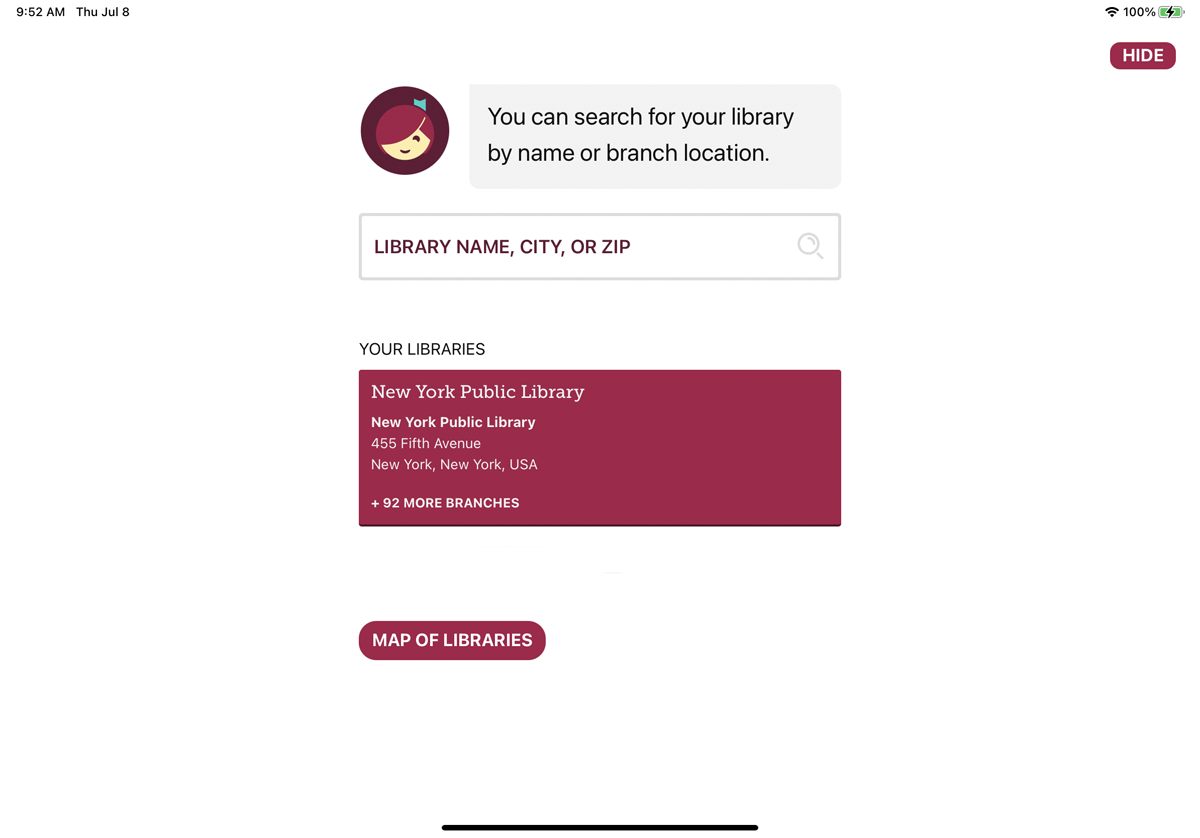
由 Rakuten OverDrive 制作的 Libby 是一款成熟的应用程序,您可以通过它从您的图书馆搜索、借阅和阅读电子书。 下载应用程序的 iOS、Android 或 Windows 版本。 如果该服务受支持,您还可以在图书馆的网站上看到下载该应用程序的链接。
第一次在移动设备上启动应用程序时,它会询问您是否有借书证。 回答Yes ,然后从其他设备复制您的卡信息,搜索您的图书馆,或让 Libby 根据您的位置猜测您的图书馆。 选择一个选项,然后输入您的图书馆帐户的详细信息。
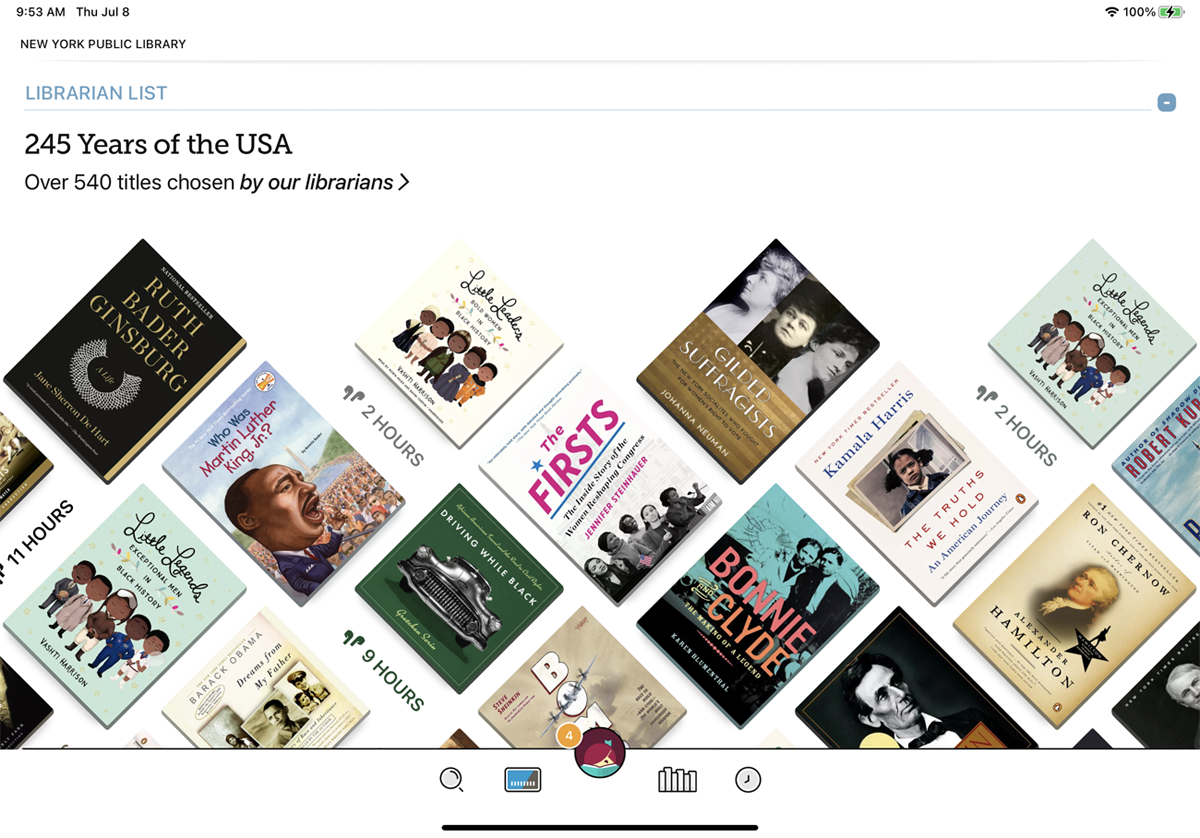
设置帐户并登录后,您将进入应用程序的主屏幕,您可以在其中按书名、作者、主题和其他条件搜索书籍。 您还可以按主题以及图书馆员选择和推荐的特定标题进行浏览。
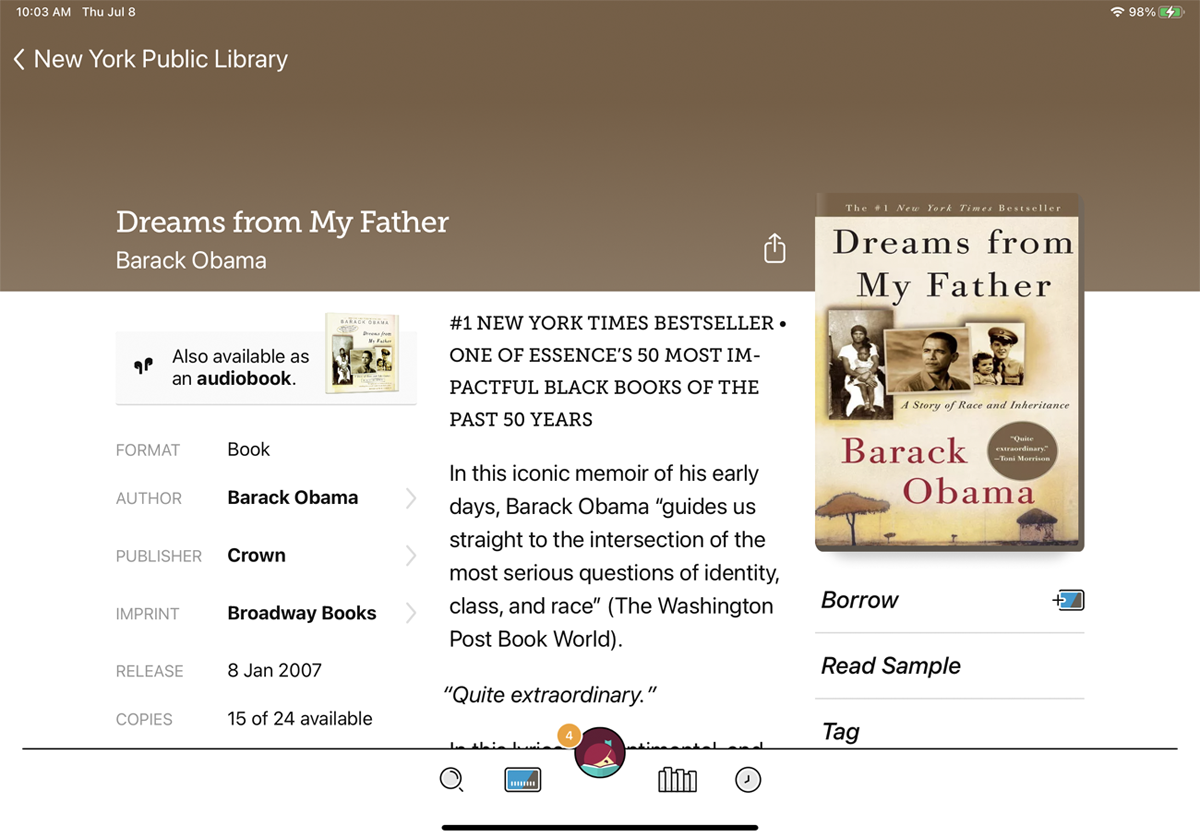
当您找到要借阅的电子书时,点击缩略图以阅读图书说明、查看评分、查看样本、将其标记为收藏,并查看是否可以借阅。
如果是,请点击借用链接,然后确认您的决定。 如果该书不可用,您会看到一个保留按钮,如果您希望在该书可用时自动借阅,可以点击该按钮。
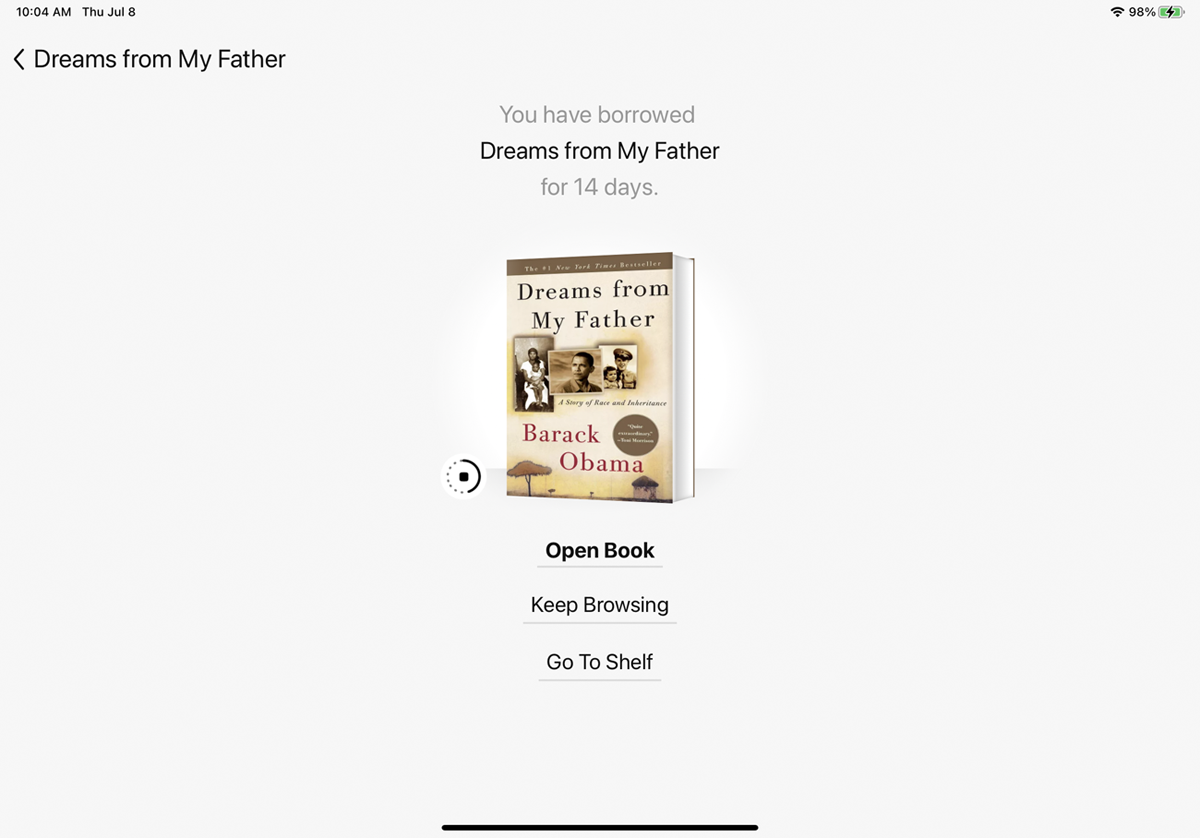
将图书下载到您的设备后,点击打开图书。 您可以在 Libby 应用程序或 Kindle 应用程序中阅读下载的书籍。 选择您要阅读的位置(Libby 或 Kindle),标题将在那里打开。
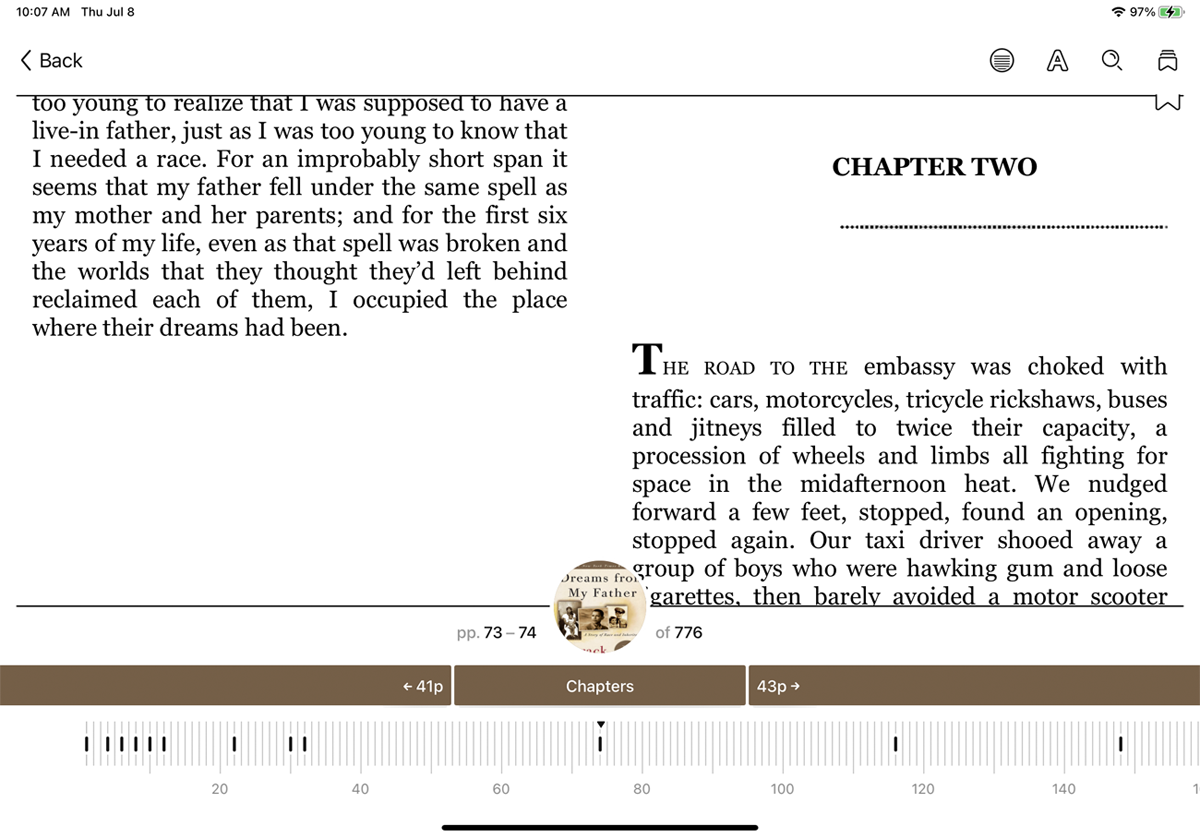
打开图书后,点击屏幕上的任意位置以搜索文本、在两列和一列视图之间切换、为页面添加书签以及访问各种设置。
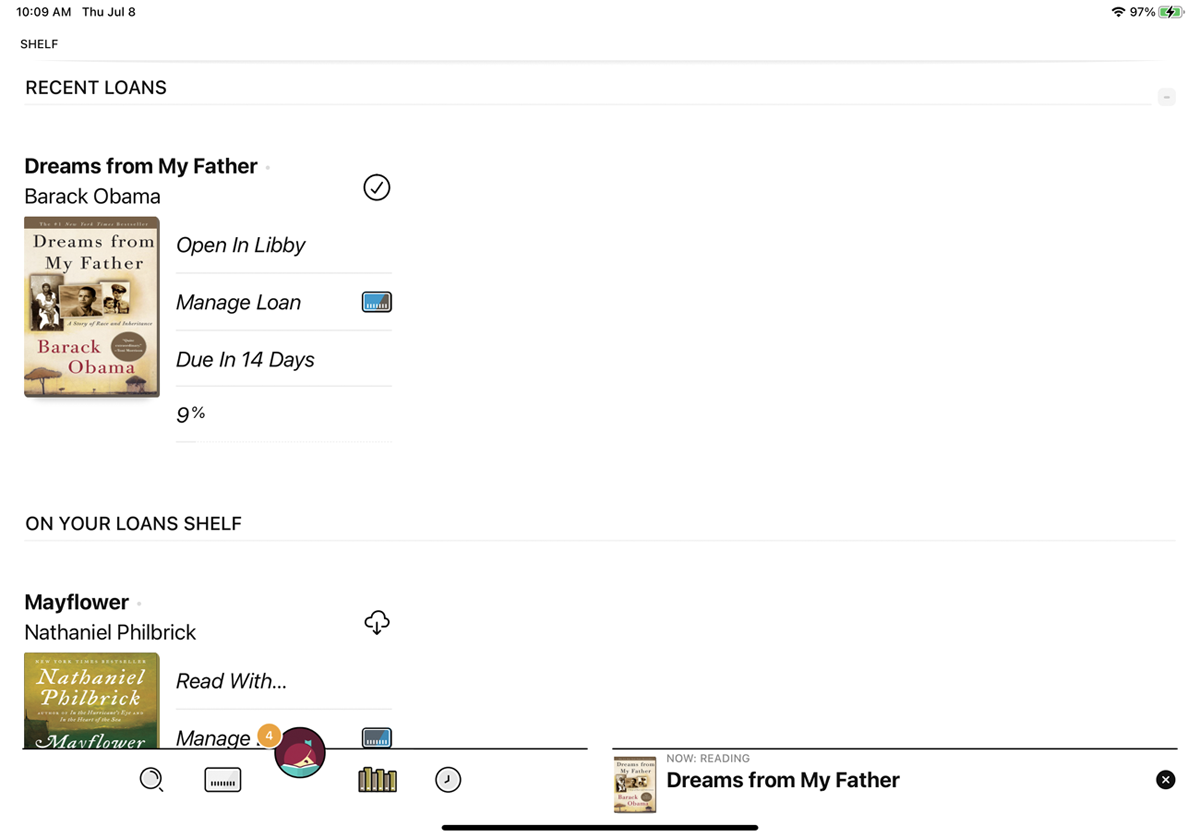
您可以从 Libby 应用程序的主屏幕查看所有借阅的书籍。 点击底部的图书图标以查看您的外借、保留和标签,并访问您当前正在阅读的图书。
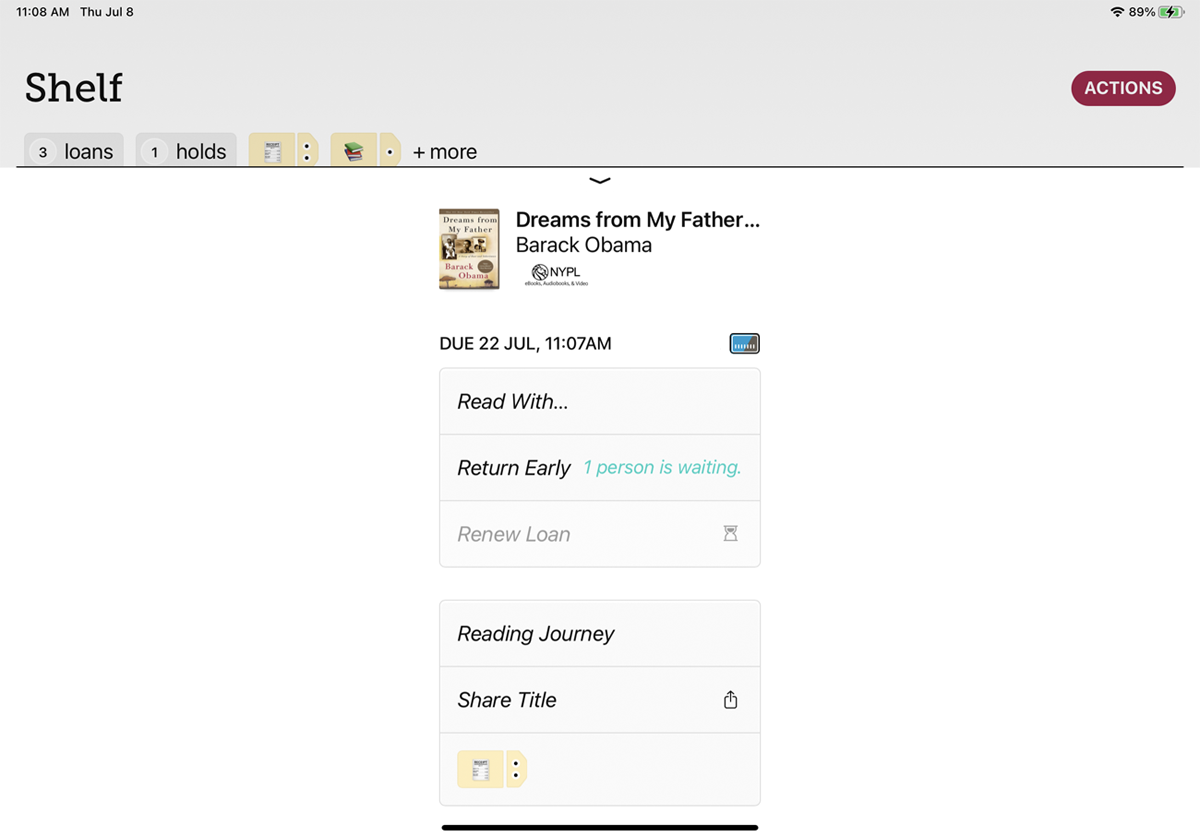
如果您想在任何时候将借来的书发送到 Kindle 应用程序,请转到您的书架并点击您要发送的书的管理外借链接,然后选择阅读方式选项。
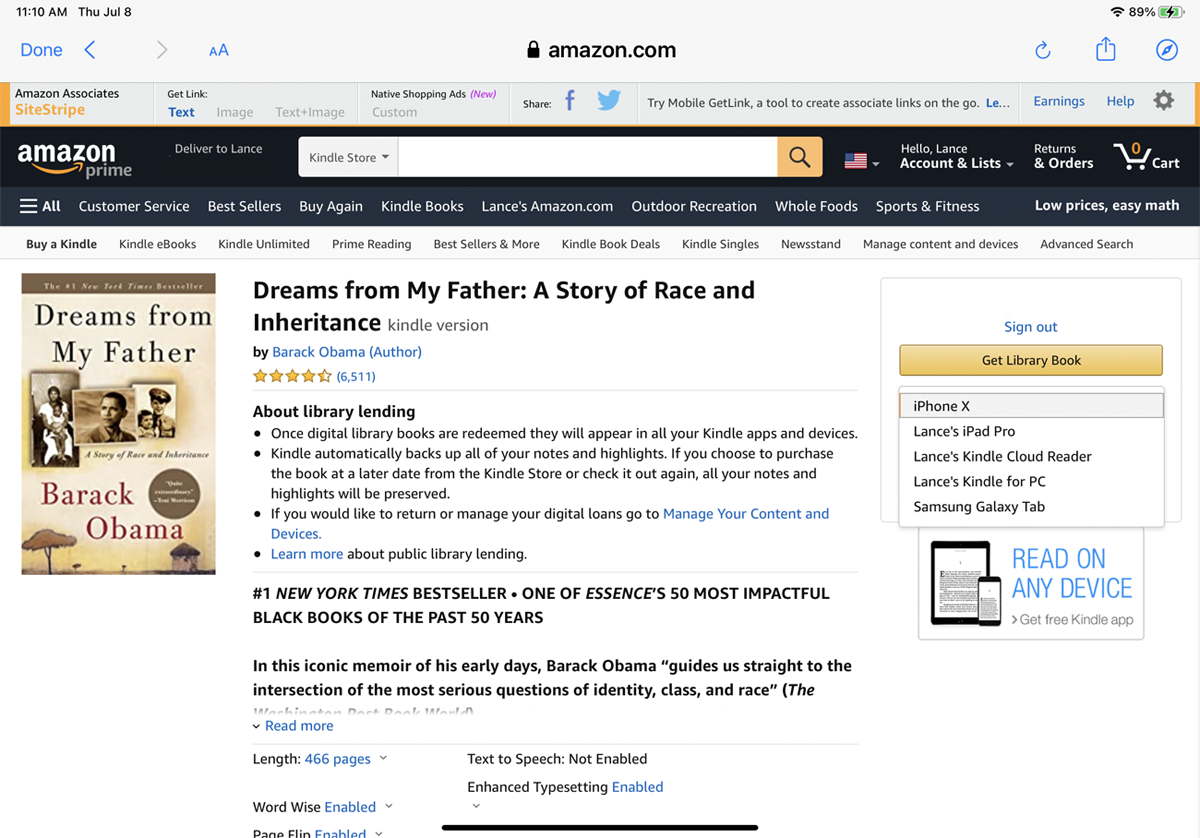
点击Kindle 应用程序和设备选项并使用您的亚马逊帐户登录。 在亚马逊页面,使用下拉菜单选择要将图书发送到的设备。 点击获取图书馆书籍按钮。
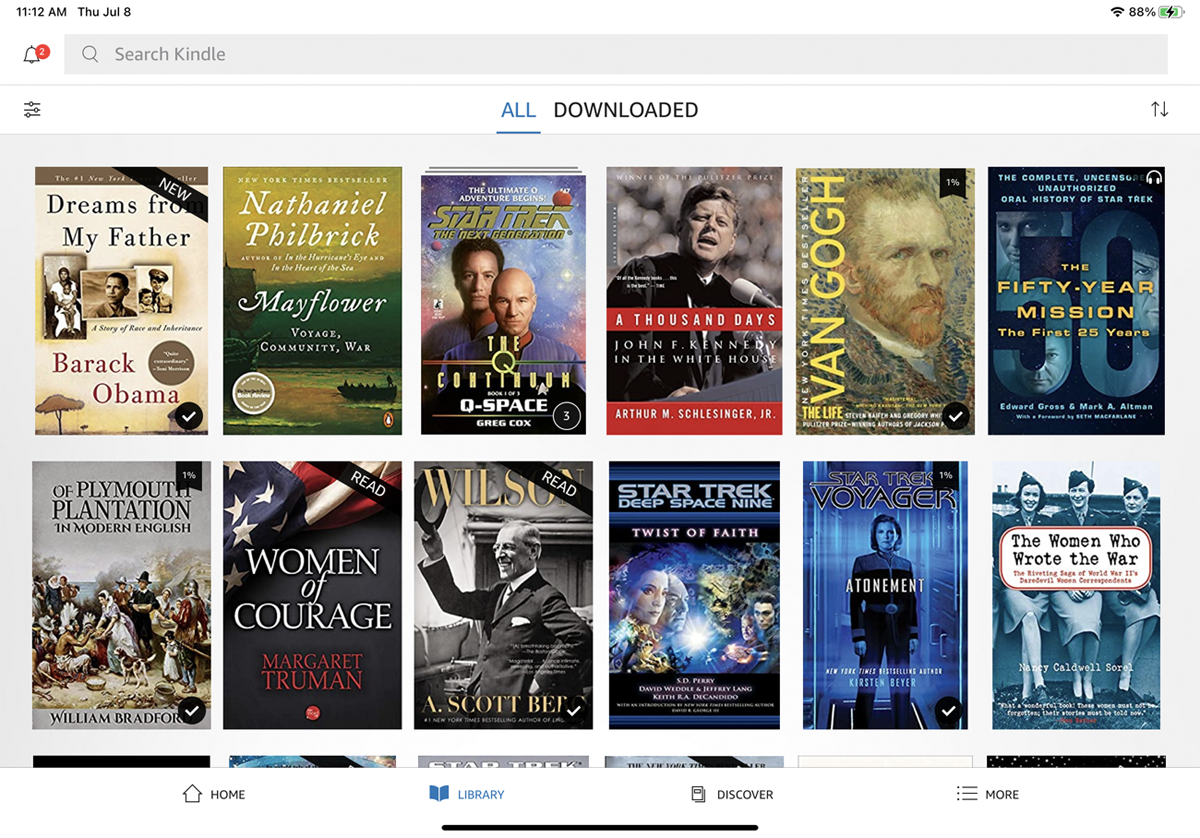
然后,您可以在设备上打开 Kindle 应用程序并选择要开始阅读的书。
过载
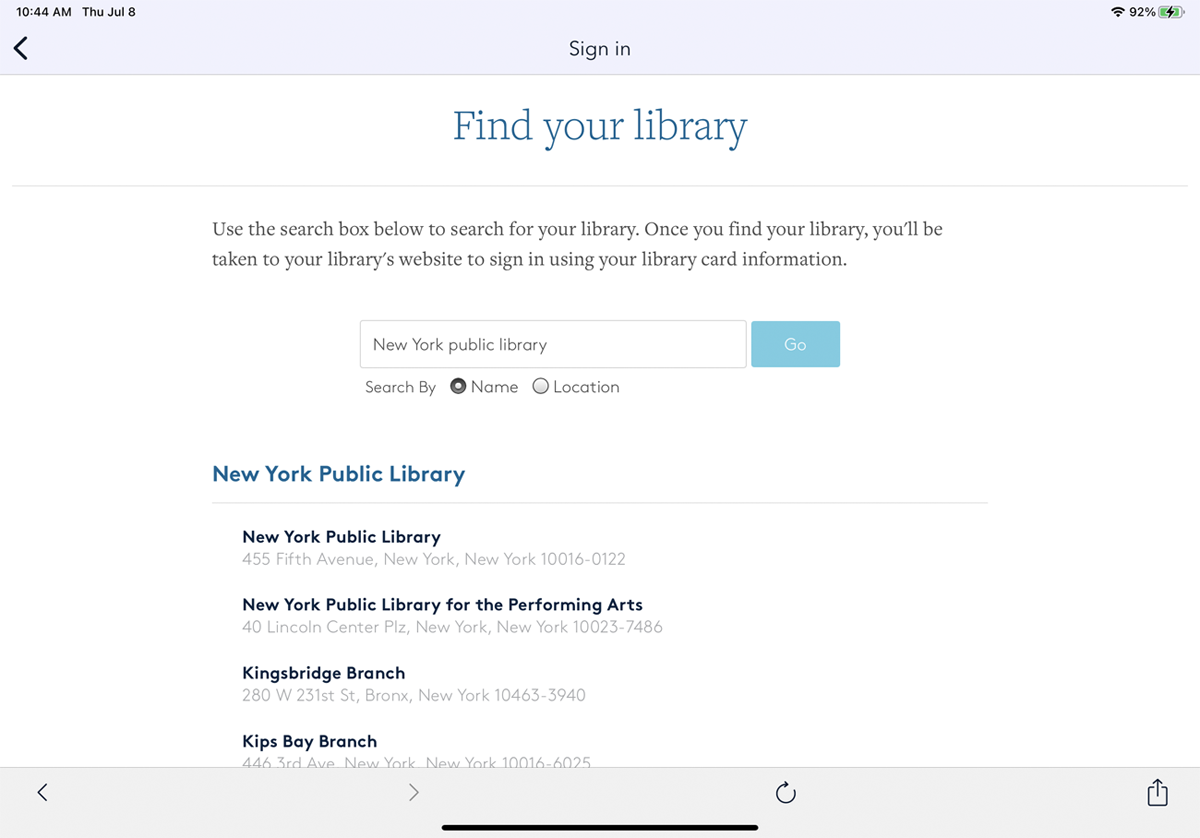
OverDrive 是一款较旧的应用程序,已被 Libby 取代,但仍可使用。 它也得到更广泛的支持,因为它适用于 iOS 和 Android 手机、Windows 10、macOS 和 Chrome OS。
打开应用程序并点击登录按钮。 选择使用借书证登录。 然后,您需要从“查找您的图书馆”屏幕中搜索您的图书馆。 点按您图书馆的名称,然后输入您的卡号和 PIN 码以登录。
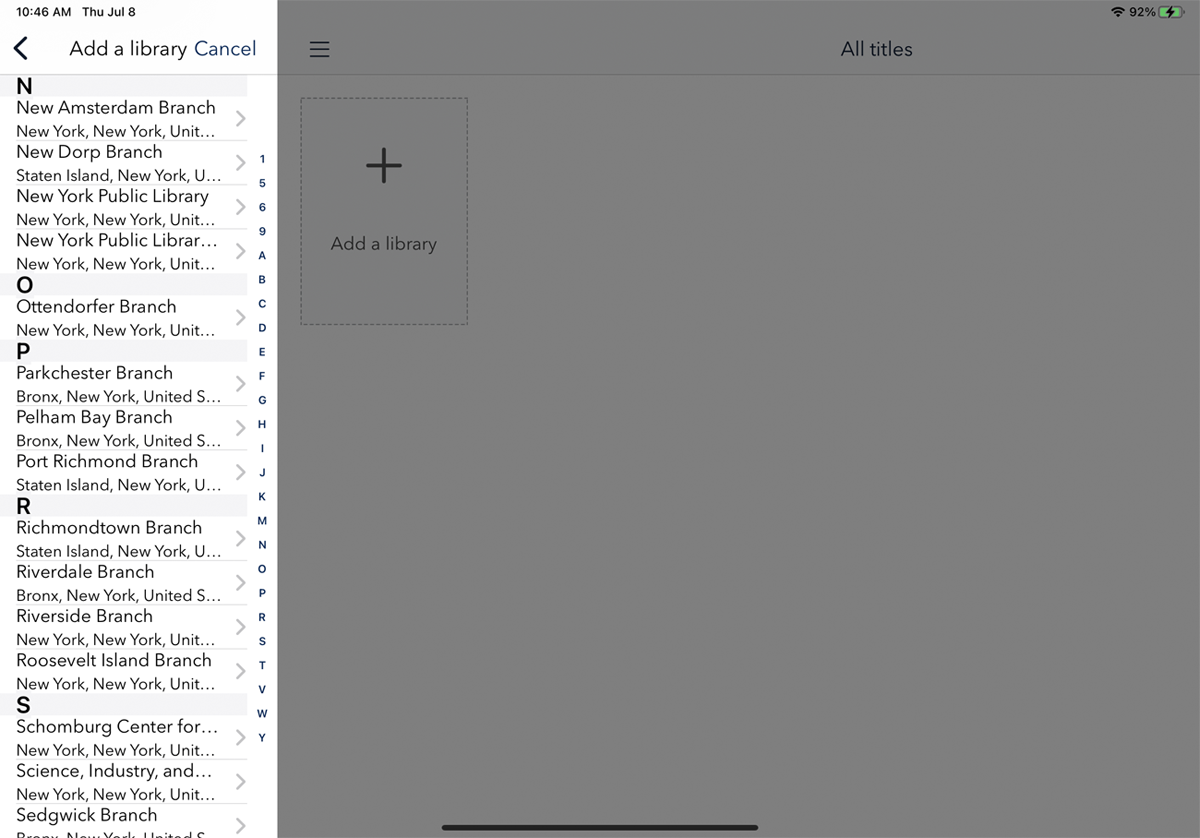
登录后,点击添加图书馆以添加您的本地分支图书馆。 然后,您可以按名称、城市或邮政编码搜索您当地的图书馆,也可以从列表中浏览。 选择您的图书馆,然后从“所有标题”屏幕点击您的图书馆的缩略图。
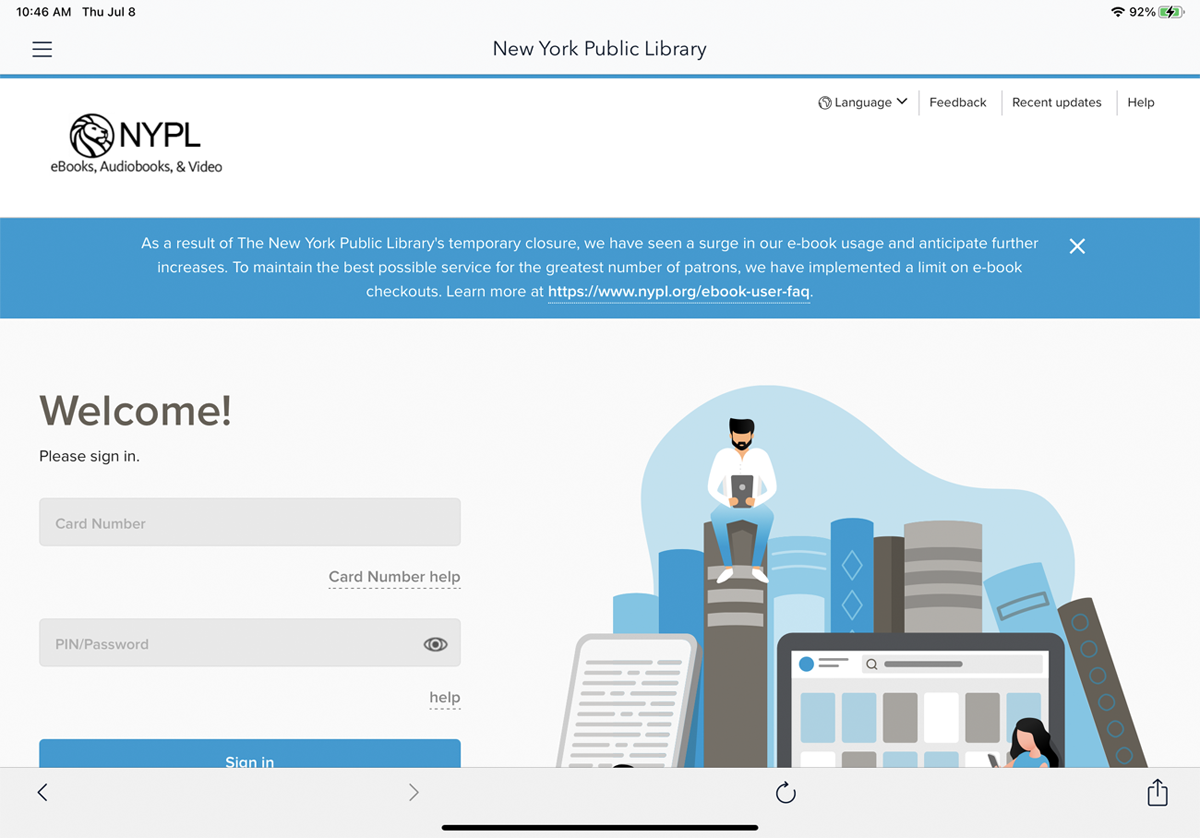
然后,您将被带到图书馆的页面,您必须再次使用您的帐户登录。 为此,请点击登录按钮并输入您的卡号和 PIN 或密码。
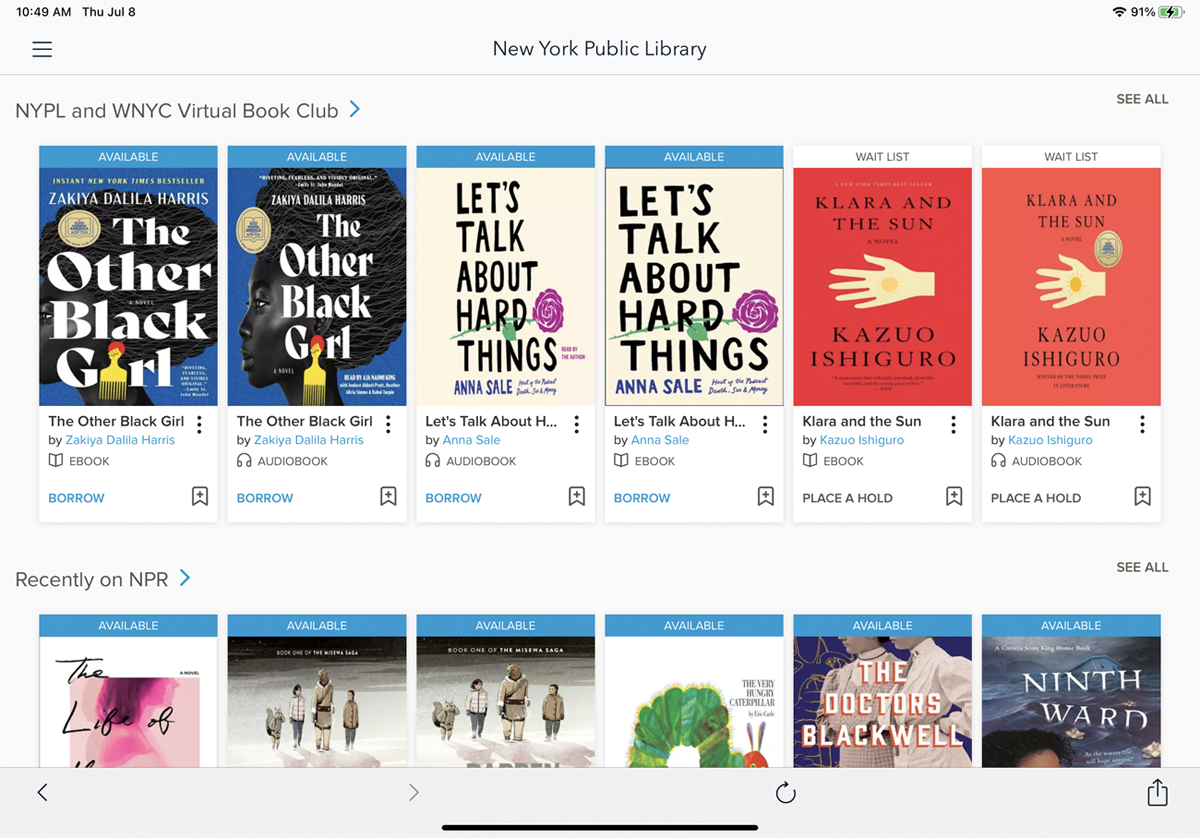
然后,您可以浏览和搜索标题。 您可以借阅的任何书籍都会显示可用横幅,而任何不可用的书籍都会显示等候名单横幅。

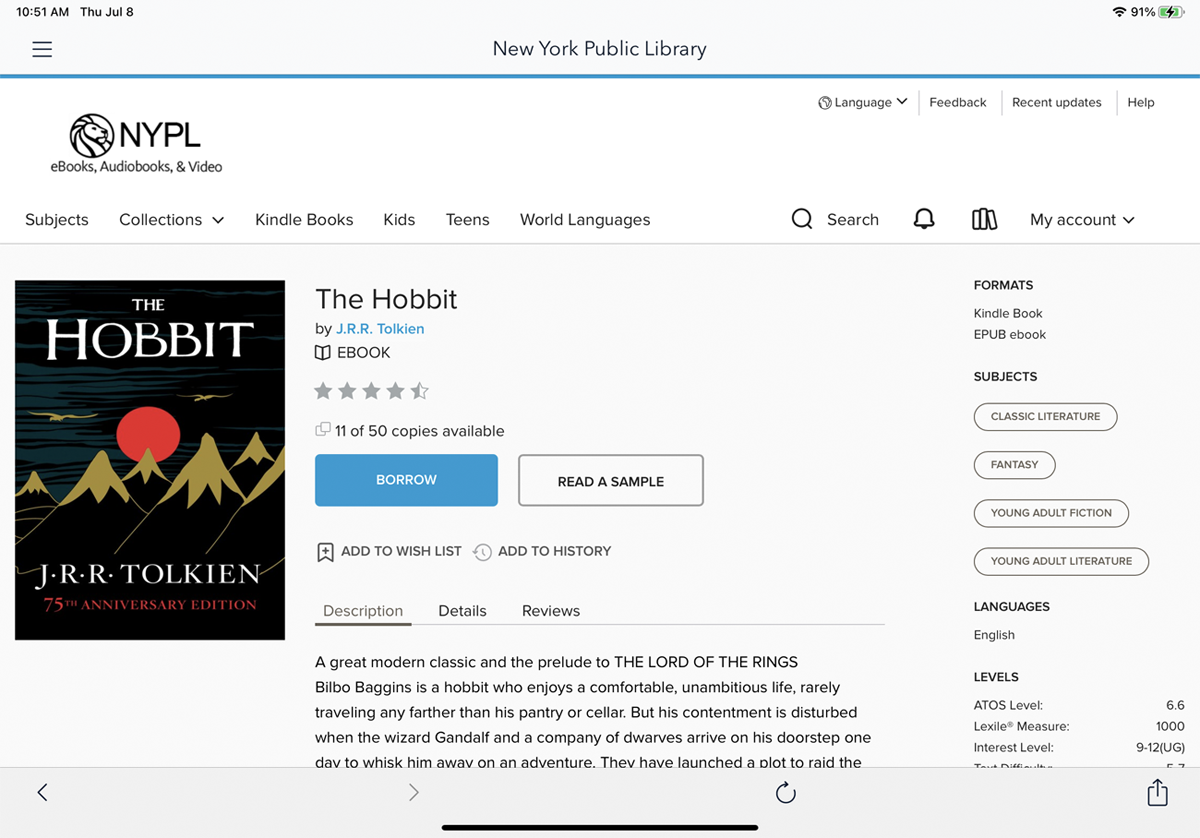
如果您想了解有关一本书的更多信息,请点按其缩略图。 您可以查看图书的描述、详细信息和评论。 您还可以将它添加到您的愿望清单或历史记录中,并阅读本书的样本。 要借书,请点击借书按钮。
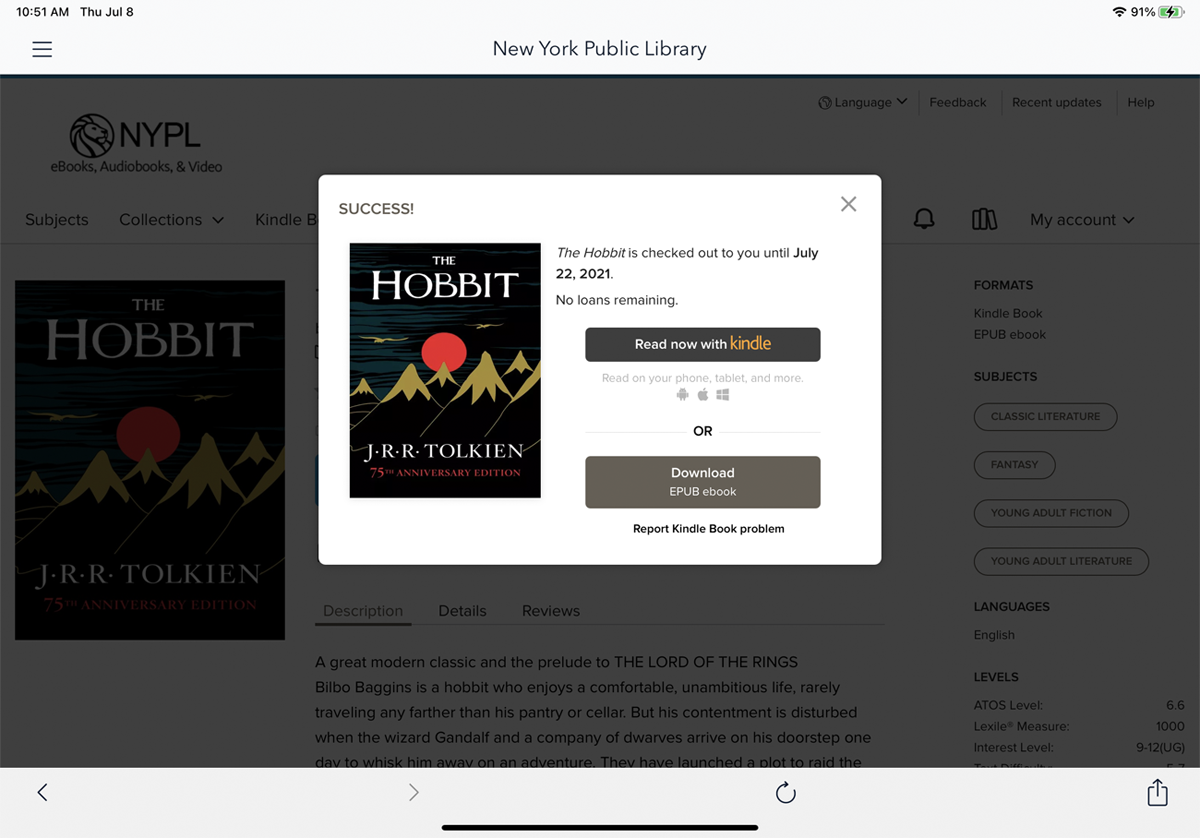
然后,您可以选择通过 Kindle 应用程序或 Overdrive 阅读标题。 点击下载 EPUB 电子书以在 OverDrive 中下载该书。
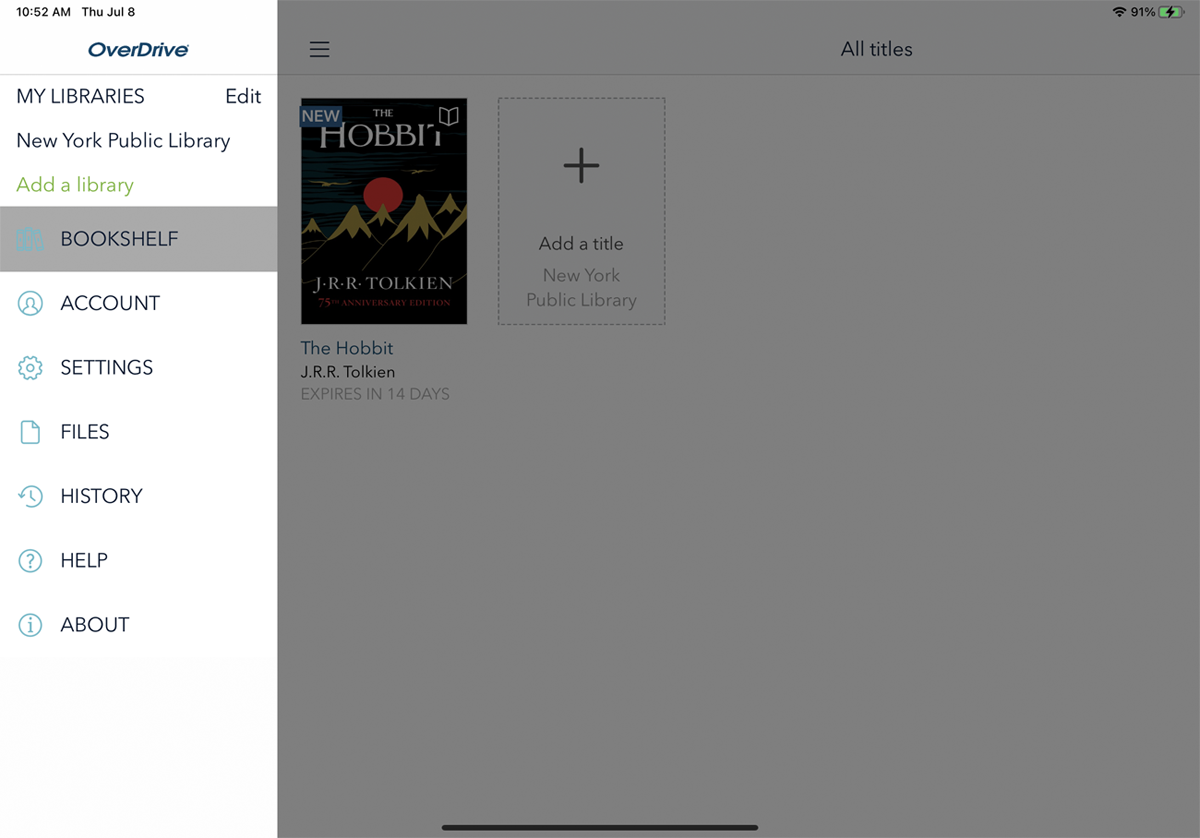
从现在开始,您可以通过点击左上角的汉堡图标并选择Bookshelf来阅读这本书。 点按图书以在 OverDrive 中打开并阅读。
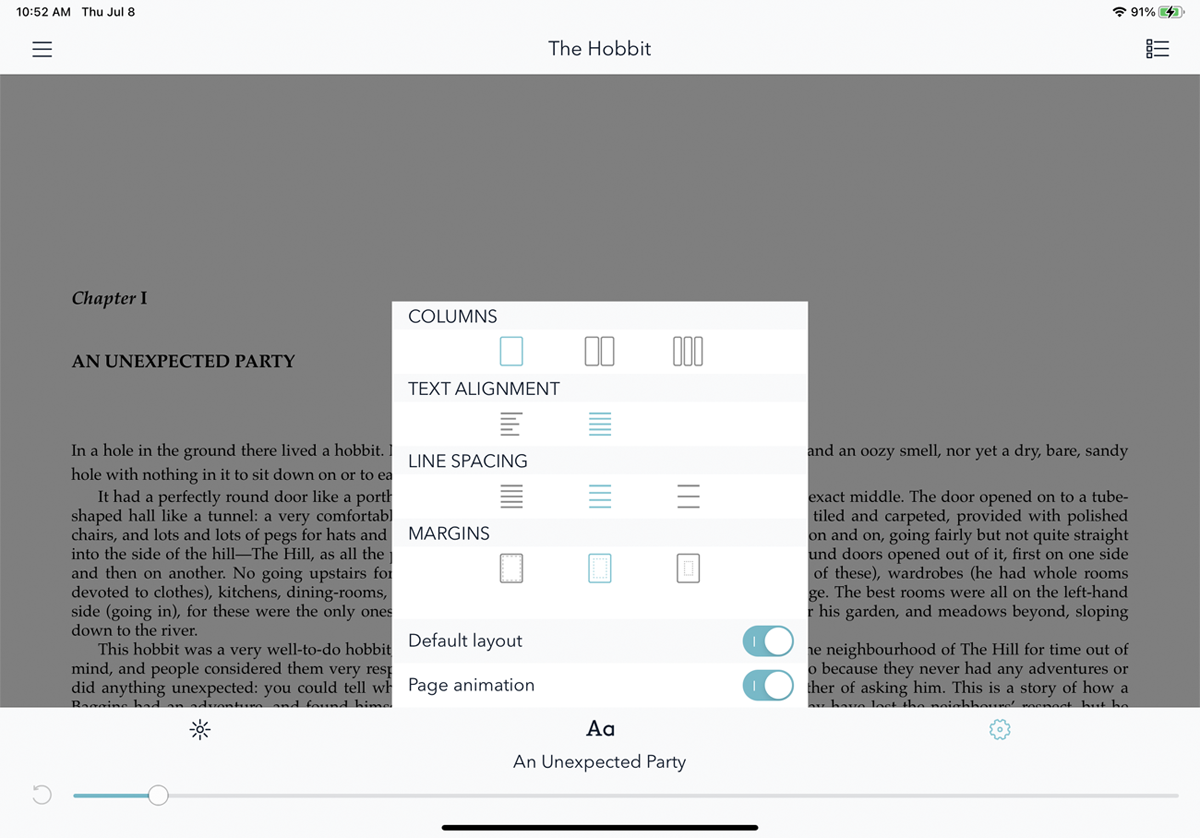
点击屏幕上的任意位置以查看阅读器的控件。 您可以更改亮度、更改字体样式和大小,以及跳转到目录或书签。 您还可以访问列、文本对齐方式、行距和边距的设置。
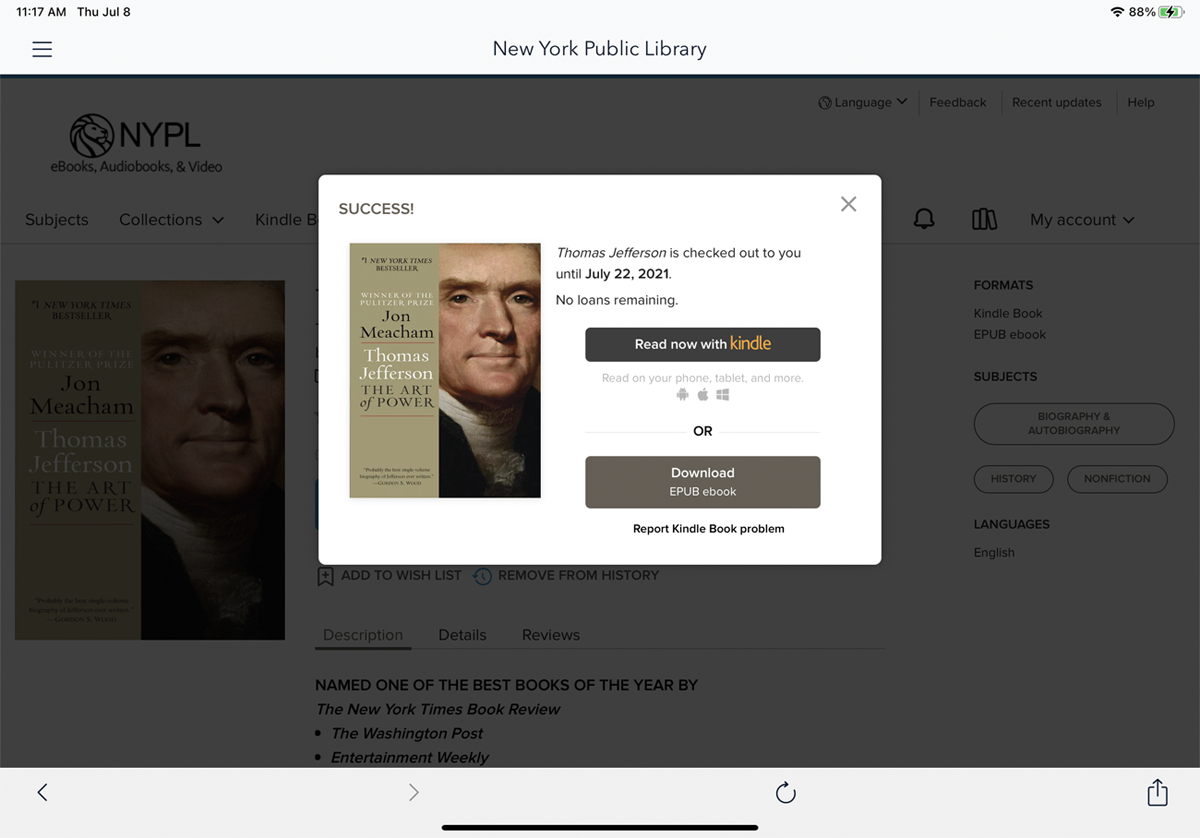
如果您想在 Kindle 应用程序中从 OverDrive 中阅读书籍,您必须在第一次借书时选择 Kindle 选项。 与 Libby 不同的是,在您选择在 OverDrive 中阅读之后,就无法移动这本书了。 借书后,选择立即使用 Kindle 阅读。
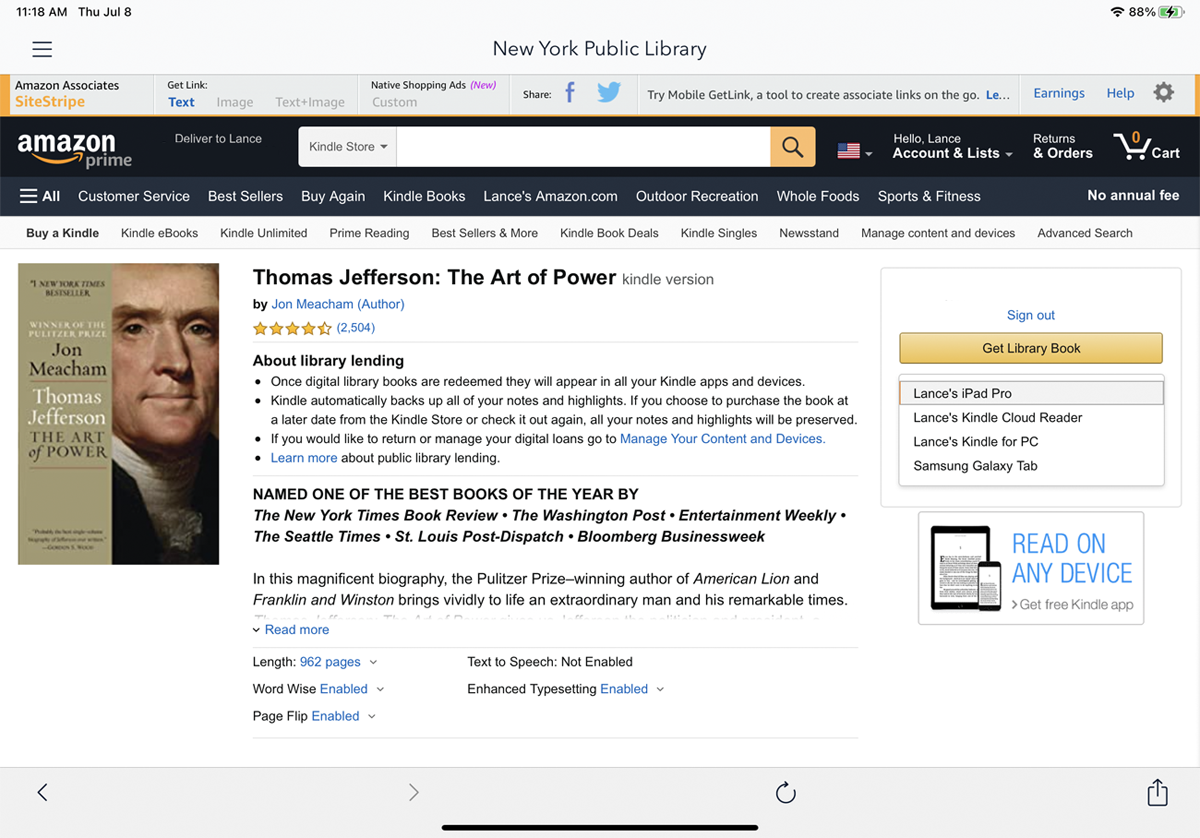
使用您的亚马逊帐户登录。 在亚马逊页面,使用下拉菜单选择要将图书发送到的设备。 点击获取图书馆书籍按钮。
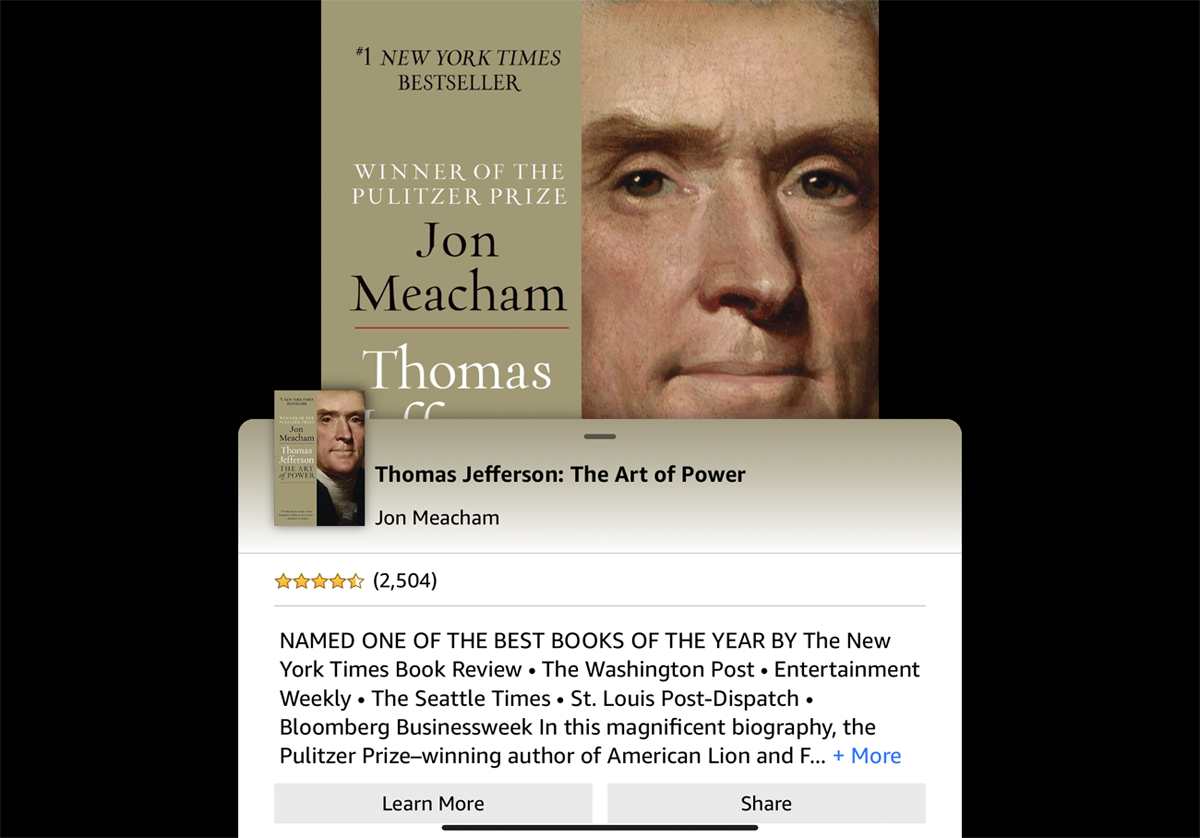
然后,您可以在您的设备上打开 Kindle 应用程序,从您的图书馆中选择这本书,然后开始阅读。
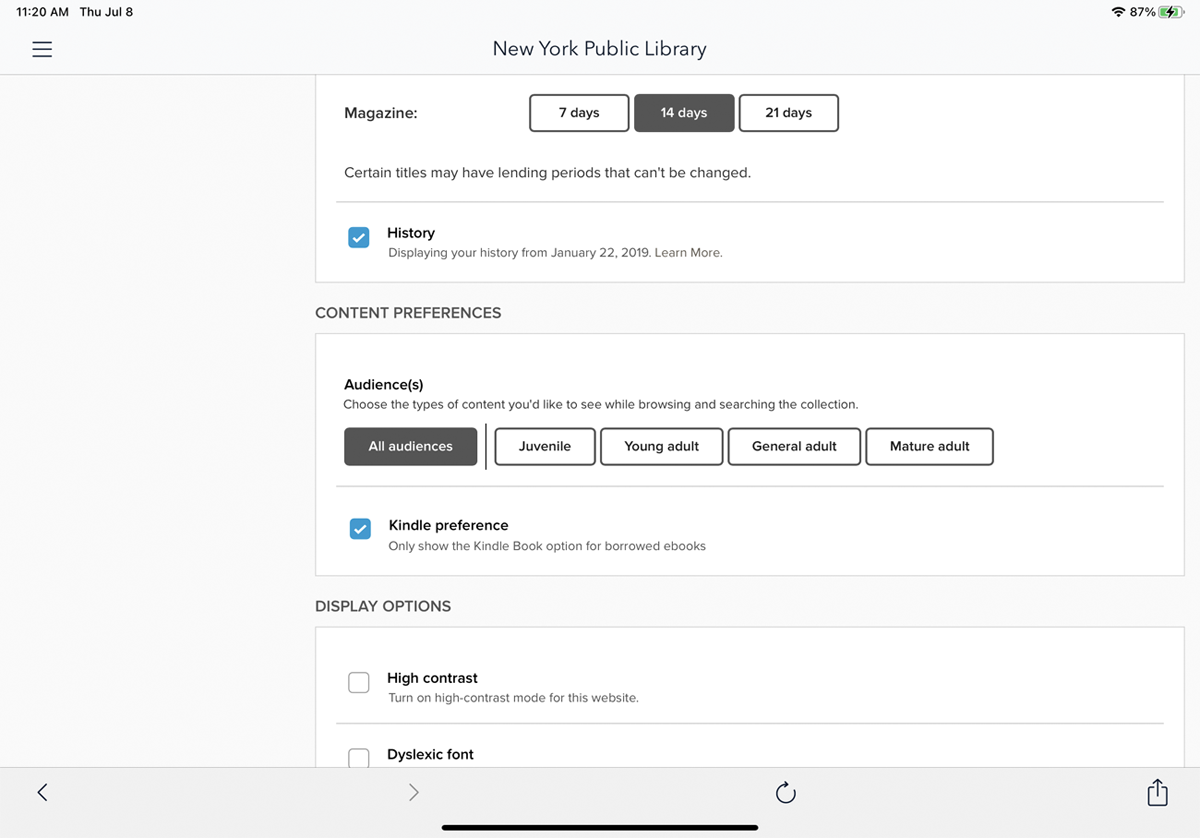
如果您更喜欢在 Kindle 应用程序中阅读,您可以选择它作为您在 OverDrive 中的默认应用程序。 在 OverDrive 应用程序中,转到我的帐户 > 设置并检查 Kindle 偏好选项。 OverDrive 然后会自动将每本书发送到您的亚马逊帐户,供您下载到 Kindle 应用程序。
胡普拉
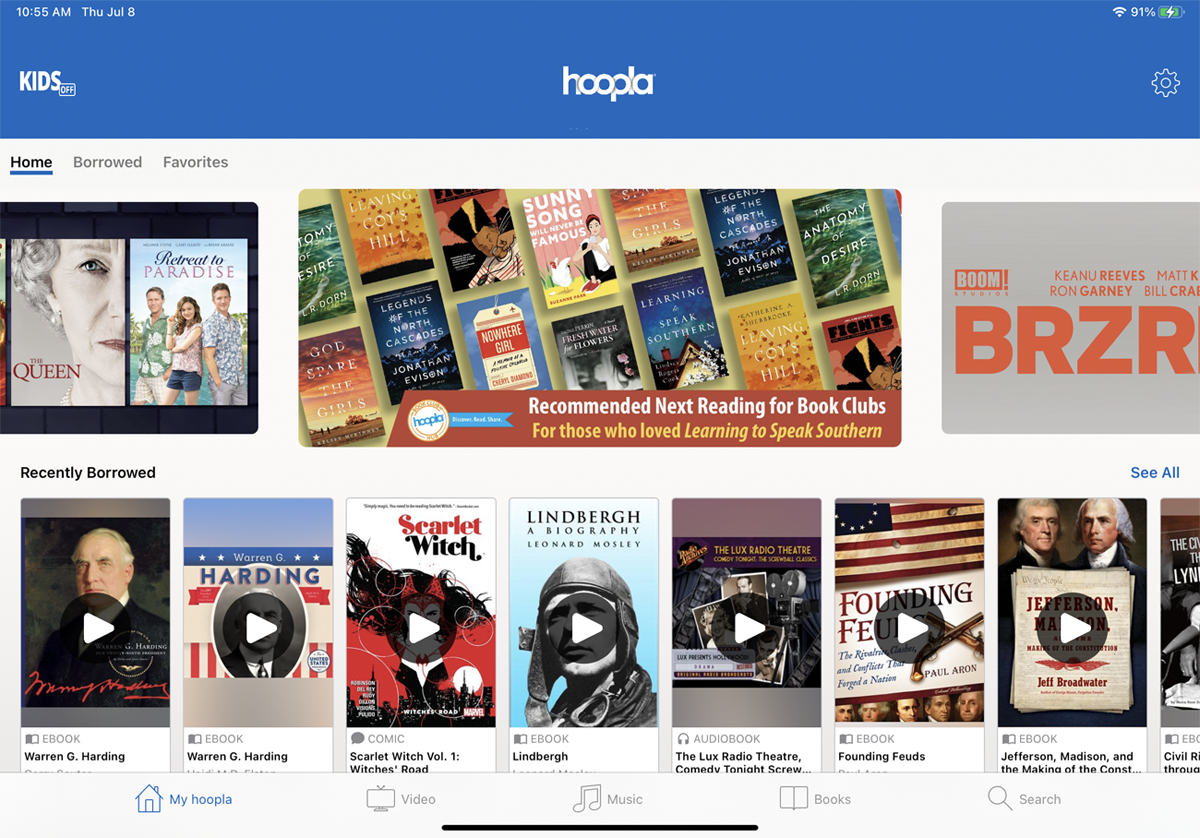
Hoopla 让您可以借阅、下载和阅读电子书。 但是,Hoopla 还提供对电影、电视节目、音乐、有声读物和漫画的访问。 该应用程序支持 iOS、Android、亚马逊平板电脑和 Chrome 操作系统。 对于电影和电视节目,Hoopla 可与 Apple TV、Android TV、Fire TV 和 Roku 配合使用。
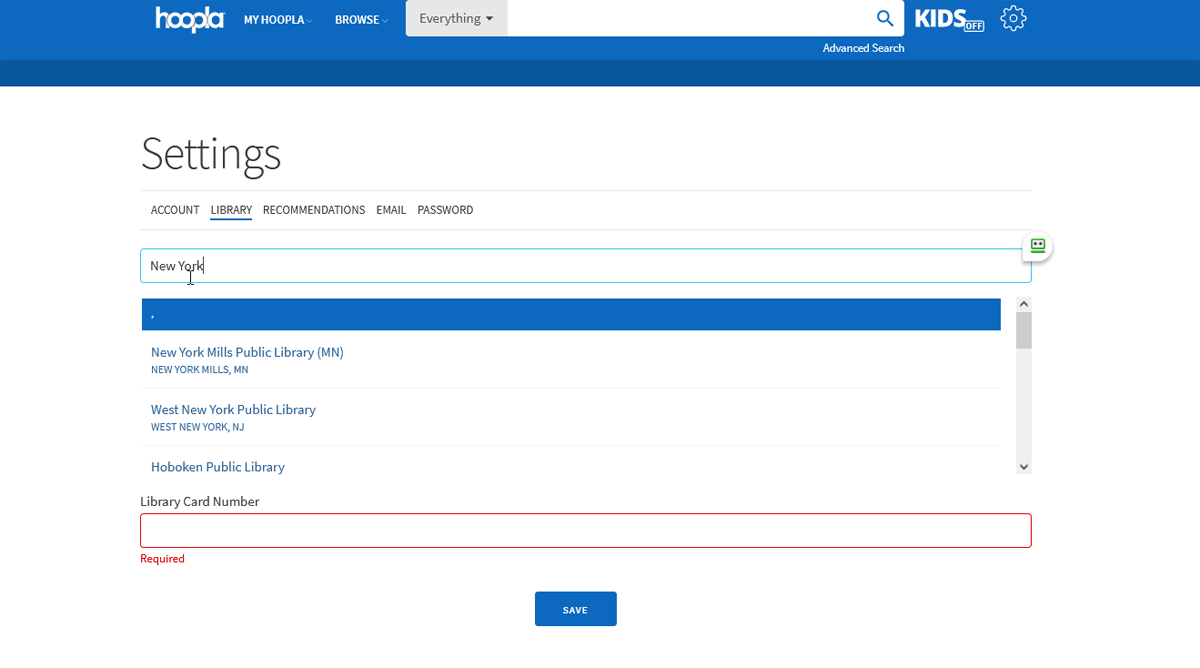
要查看电子书,您必须先在 Hoopla 网站上注册一个帐户。 此帐户与您的图书馆帐户是分开的。 默认情况下,Hoopla 会根据您的位置搜索最近的图书馆。 选择一个库以继续。
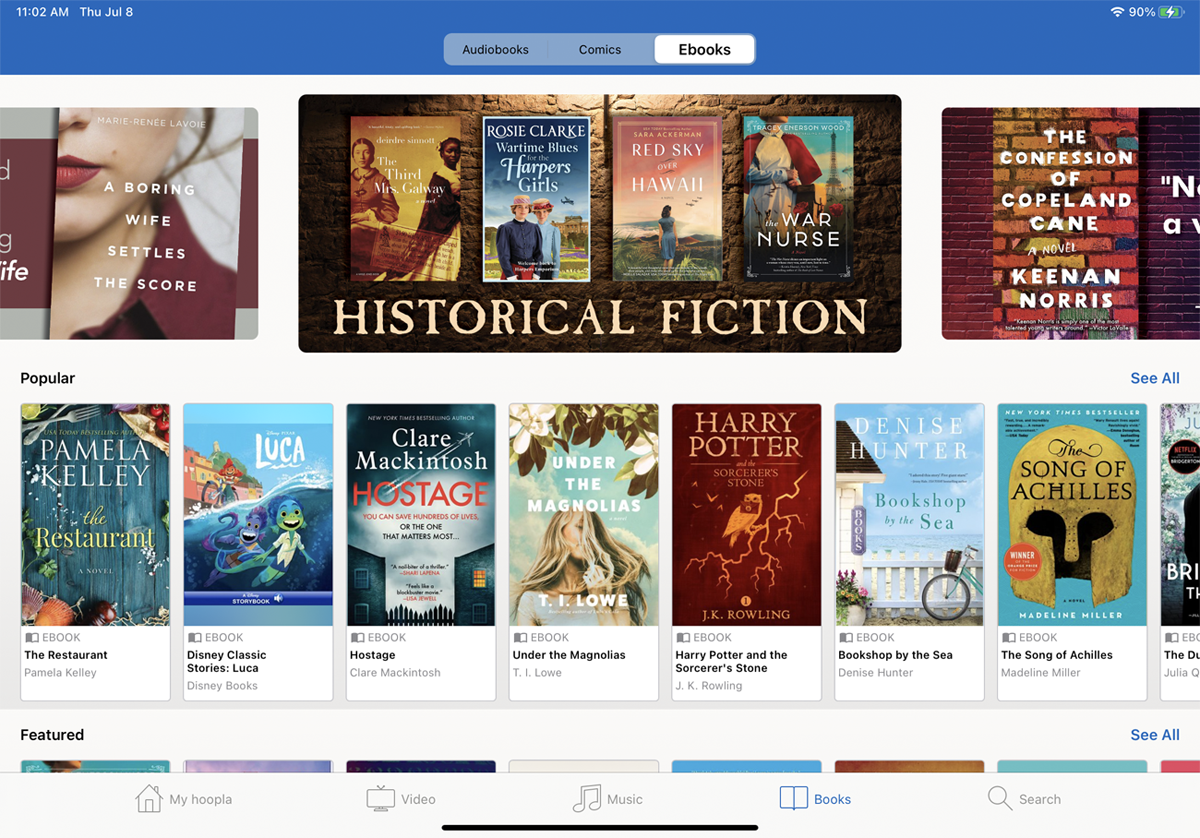
在您的移动设备上下载 Hoopla 应用程序并使用您的 Hoopla 帐户登录。 在主屏幕上,点击书籍图标,然后点击电子书标题以查找电子书。
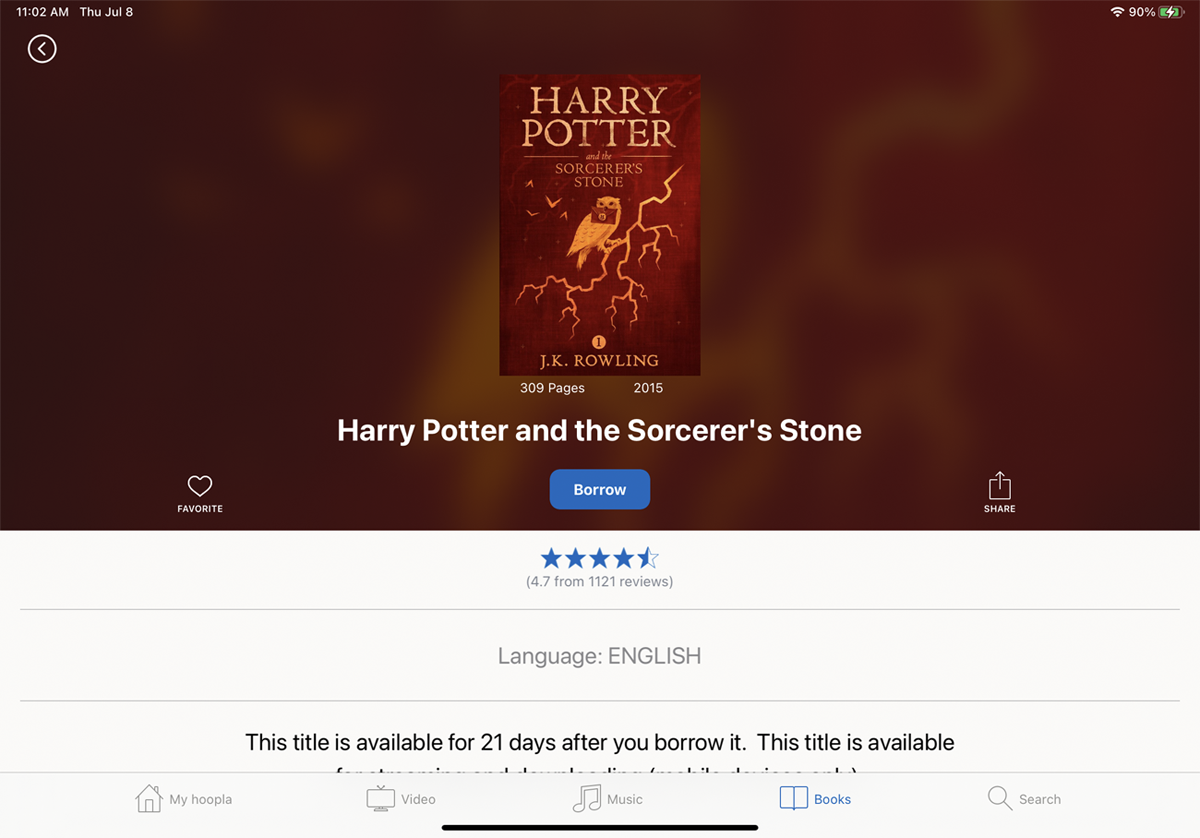
点按您感兴趣的书籍以查看有关它的更多详细信息。 点击借阅按钮将图书添加到您的图书馆。 然后,您可以通过点击“阅读”按钮立即阅读标题以下载该书。
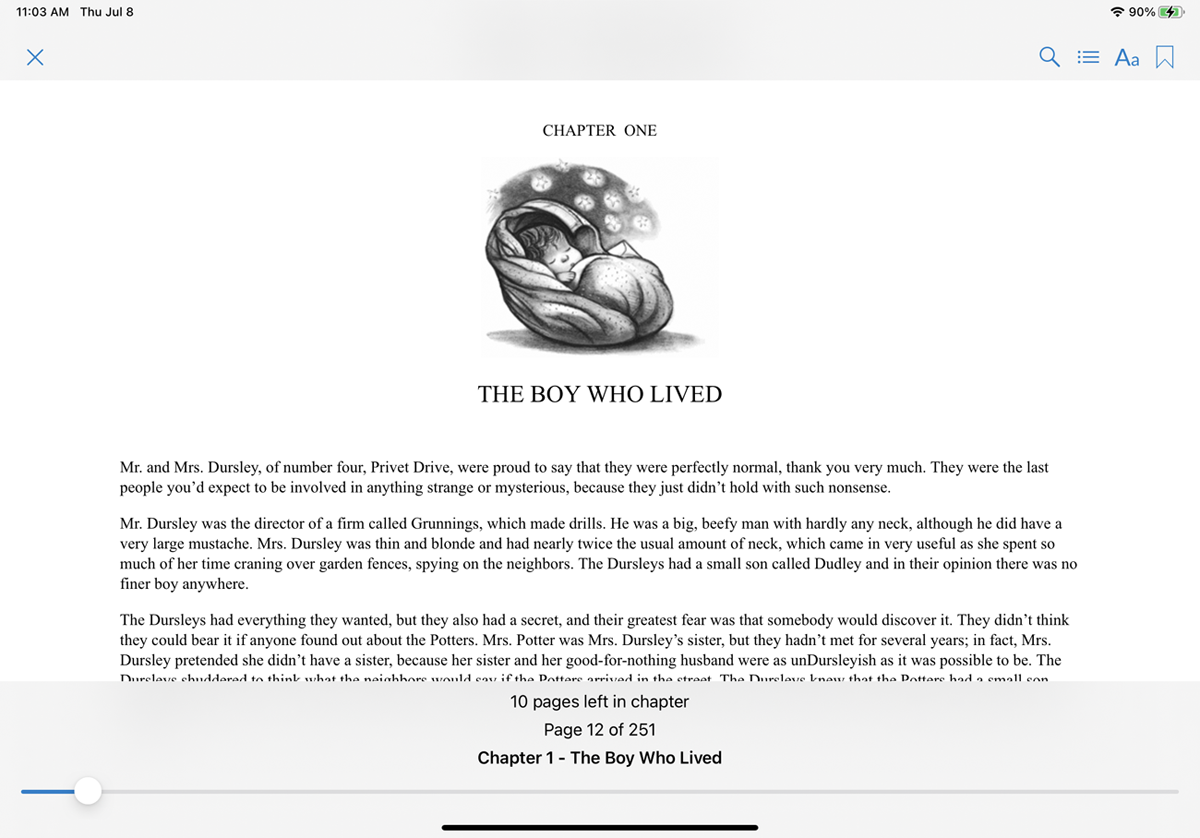
在阅读器内,点击屏幕上的任意位置以访问用于为当前页面添加书签、查看目录、更改字体或搜索文本的图标。
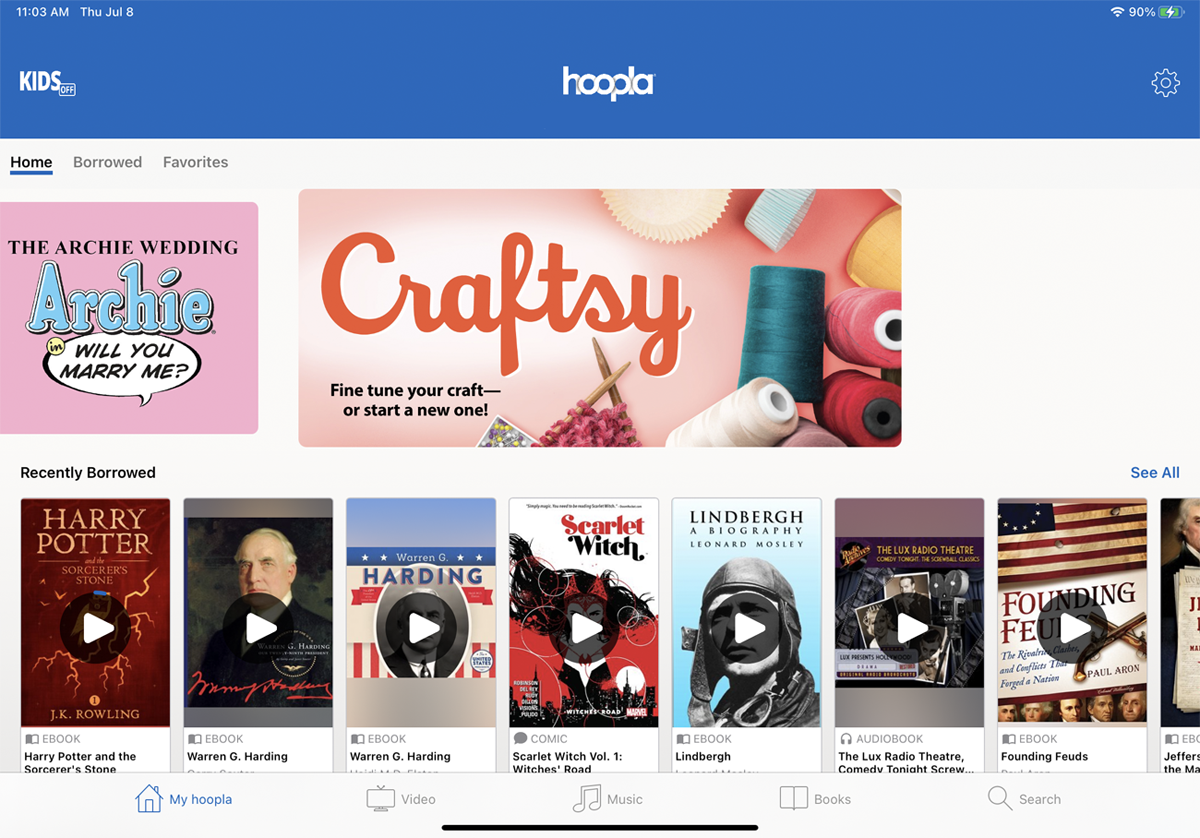
要随时访问您借来的书籍,请点击底部工具栏左下方的My Hoopla图标。
